Wenn Sie MP4-Videos mit Windows Movie Maker bearbeiten oder MP4-Videos über Ihre Webseite freigeben möchten, ist es besser, wenn Sie eine Konvertierung von MP4 in WMV durchführen .
WMV wird häufig von in Windows integrierten Videoplayern verwendet und sehr gut unterstützt, einschließlich Windows Media Player, Windows Movie Maker, Windows Phone 8, Xbox One, ZEN usw. Konvertieren Sie Ihr MP4-Video zuerst in WMV, und Sie können diese WMV-Videos einfacher mit Windows Movie Maker bearbeiten.
Contents
Wie konvertiert man MP4 in WMV mit Windows Media Player?
Einige von Ihnen fragen sich vielleicht, wie Sie mit Windows Media Player (WMP), einem in das Windows-Betriebssystem integrierten Dienst, eine MP4-zu-WMV-Konvertierung durchführen können. Aber in Wirklichkeit ist WMP nur ein Videoplayer, kein Videokonverter. Es kann daher keine Konvertierung durchführen. Das heißt, Sie können nur WMV-Videos mit WMP abspielen, aber Sie können es nicht für die Konvertierung von MP4 in WMV verwenden.
Um Ihre MP4-Dateien in WMV zu konvertieren, benötigen Sie einen professionellen Videokonverter. In diesem Artikel lernen Sie zwei MP4-zu-WMV-Konverter kennen und erfahren, wie Sie das Format Ihrer Dateien mit diesen Programmen ändern.
MP4 zu WMV Konverter für Windows und Mac
FonePaw Video Converter ist einer der besten MP4-zu-WMV-Konverter, mit dem Sie nicht nur Ihre MP4- / MPEG-4-Dateien schnell in das WMV-Format konvertieren, sondern auch vor der Konvertierung Änderungen vornehmen können. Auf diese Weise können Sie Videoeffekte wie Licht, Rauschen, Farben, Sättigung, Ausgabelautstärke anpassen und sogar Ihr eigenes Wasserzeichen hinzufügen.
Abgesehen davon kann dieser Konverter auch Videos stapelweise konvertieren. Sie finden auch die erweiterten Optionen, mit denen Sie verschiedene Parameter (wie Bitrate, Bildrate, Codecs und Kanäle) anpassen können. Alle diese Einstellungen helfen Ihnen, qualitativ hochwertige Videos zu konvertieren.
Dieses Programm ist für Mac und PC verfügbar. Laden Sie diese Software kostenlos herunter und probieren Sie sie gleich aus!
Kostenlose TestversionKostenlose Testversion
Importieren Sie MP4-Dateien in das Programm
Nachdem Sie das Programm auf Ihrem Computer installiert haben, starten Sie es. Klicken Sie dann auf „Datei(en) hinzufügen“, um MP4-Dateien darin zu importieren. Es ermöglicht Ihnen, mehrere MP4-Dateien gleichzeitig hinzuzufügen und sie im Stapel zu konvertieren. Wenn Sie mehrere Videoclips zu einer Datei zusammenführen möchten, aktivieren Sie das Kontrollkästchen „In eine Datei zusammenführen“ am unteren Rand des Programms.
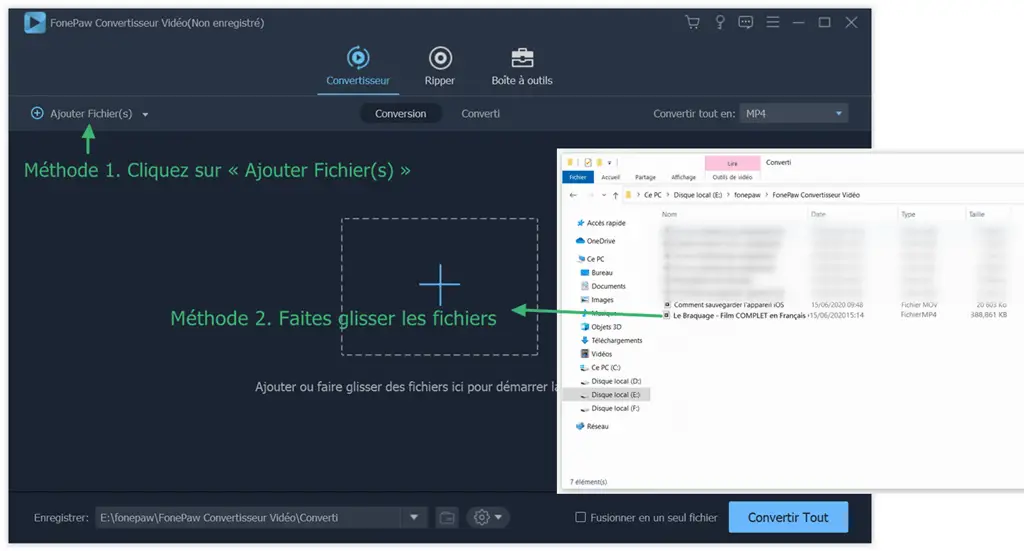
Ausgabeformat auswählen
Klicken Sie auf das Symbol neben “Alles konvertieren in” und wählen Sie dann “Video”> “WMV” als Ausgabeformat. Wenn Sie Ihre MP4-Dateien in andere für Ihre Mobilgeräte geeignete Videoformate konvertieren möchten, müssen Sie nicht nach unterstützten Formaten suchen, sondern wählen Sie einfach Ihr Gerätemodell aus und diese Software bietet Ihnen das entsprechende Profil.
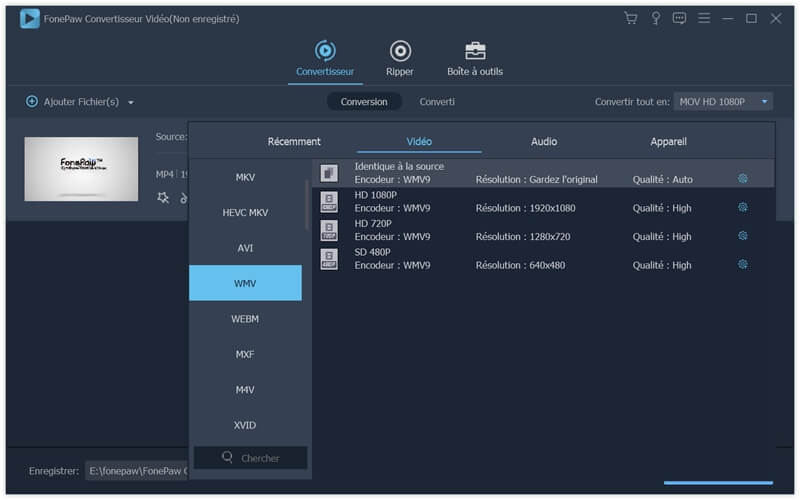
Wählen Sie den Ausgabepfad
Klicken Sie auf „Menü“ > „Einstellungen“ > „Konvertieren“. Wählen Sie im Bereich “Ausgabeordner” einen Ausgabeort aus, an dem Sie Ihre WMV-Dateien speichern möchten, indem Sie auf drei Punkte klicken.
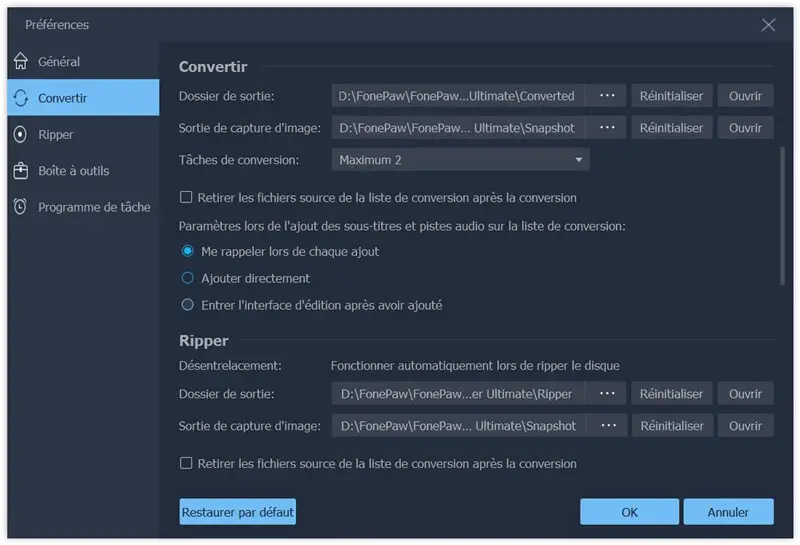
Konvertieren Sie MP4-Dateien in WMV
Jetzt müssen Sie nur noch auf die Schaltfläche “Alle konvertieren” klicken, um Ihre MP4-Videodateien in das WMV-Format zu konvertieren.
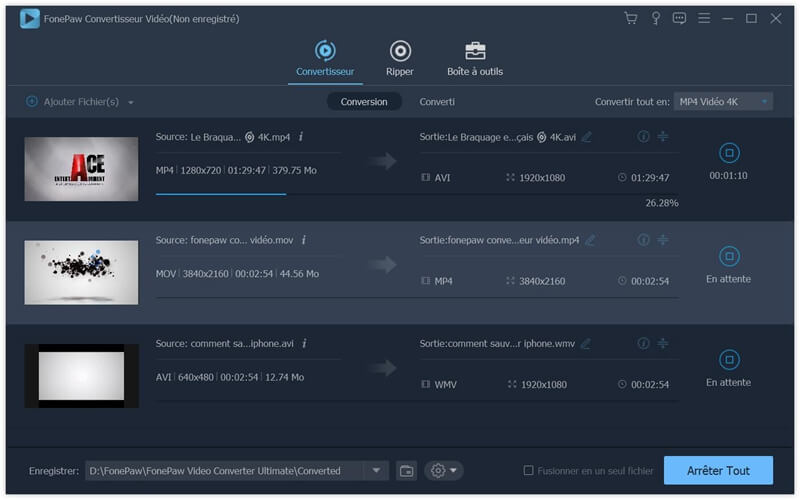
Los geht’s, es ist vollbracht! Neben der Konvertierung von MP4 in WMV kann FonePaw Video Converter auch Videos in viele andere gängige Formate konvertieren. Laden Sie es herunter und konvertieren Sie Ihre Videos in das von Ihnen bevorzugte Format.
Kostenlose TestversionKostenlose Testversion
Konvertieren Sie MP4 in WMV Online
Wenn Sie kein Programm auf Ihrem Computer installieren möchten, können Sie jederzeit eine Online-Konvertierung von MP4 in WMV durchführen. ZAMZAR ist ein Online-Konverter, der eine Vielzahl von Formaten unterstützt.
Hier sind die Schritte:
1. Fügen Sie einfach Ihre MP4-Datei zur ZAMZAR-Seite hinzu, indem Sie auf die Schaltfläche „Dateien hinzufügen…“ klicken oder Ihre Datei auf die Seite ziehen. Sie können auch ein Online-Video hinzufügen, indem Sie seinen URL-Link eingeben.
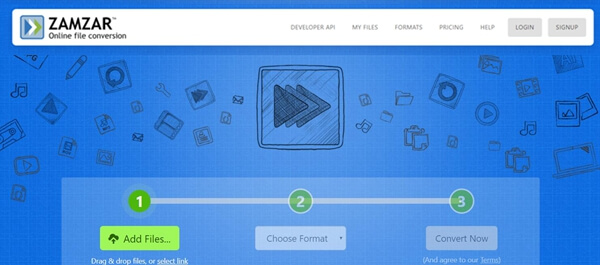
2. Wählen Sie dann als Ausgabeformat „WMV“.
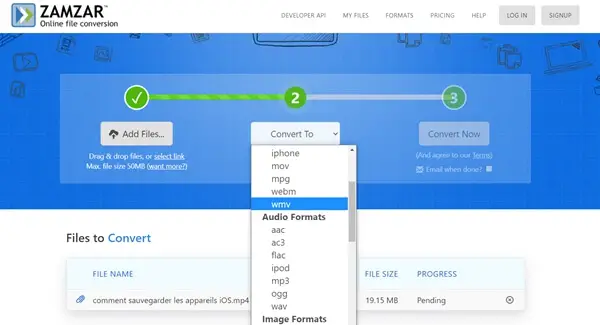
3. Klicken Sie auf „Jetzt konvertieren“, um den Konvertierungsprozess zu starten.
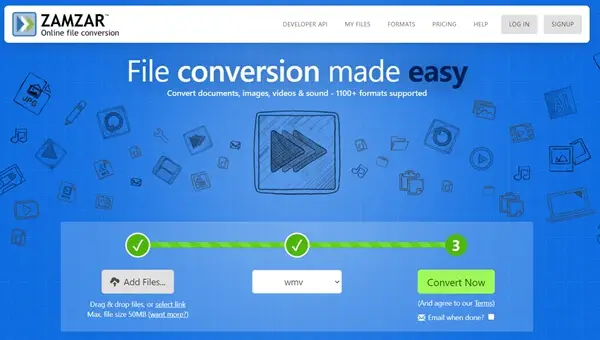
Hinweis: ZAMZAR ist kein völlig kostenloser Konverter. Es bietet Benutzern eine kostenlose Konvertierung von Videogrößen bis zu 50 MB.
MP4 vs. WMV
Wie ein Containerformat kann eine MP4-Datei viele Audio-Video-Codecs, Bilder und Untertitel umfassen. Dank seiner plattformübergreifenden Kompatibilität kann es auf Windows, Mac, Mobilgeräten und den meisten Mediaplayern abgespielt werden. Aber es ist auch ein verlustbehaftetes Videokomprimierungsformat. Aus diesem Grund ist es gut, dass die MP4-Datei leichter ist als die WMV-Datei. Es treten jedoch inkompatible Probleme auf, wenn Videocodecs nicht vom MP4-Format unterstützt werden.
Im Vergleich zum MP4-Format wurde WMV, ein Komprimierungsformat, in erster Linie entwickelt, um mit Microsoft-Programmen kompatibel zu sein. Es kann Informationen zur Verwaltung digitaler Rechte enthalten. Leider ist es nicht mit Nicht-Windows-Programmen wie Mac und iOS kompatibel. Wenn Sie WMV-Dateien in Nicht-Windows-Programmen anzeigen möchten, müssen Sie Plugins wie Flip4Mac installieren.